Apple расширяет возможности редактирования фотографий на iPhone в iOS 10 с помощью новой функции под названием «Разметка» (Markup), которая позволяет рисовать, увеличивать и размещать текст на любой фотографии в приложении «Фото». Благодаря гибкости функции «Разметка» ее можно использовать как для простой передачи фотографий друзьям и семье, так и для улучшения и детализации изображения в корпоративной среде.
Функция «Разметка» также доступна непосредственно через приложение «Сообщения» в iOS 10, добавляя ее в список изобретательных и ярких обновлений, которые появятся в текстовых сообщениях новой операционной системы iPhone этой осенью. В обоих местах функция «Разметка» немного скрыта и ее довольно сложно найти, поэтому выполните следующие действия, чтобы обнаружить новую функцию редактирования фотографий в iOS 10.
Как найти функцию «Разметка изображений» в «Фото»
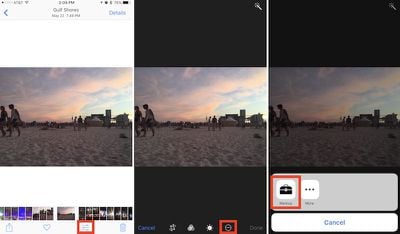
- Откройте приложение «Фото».
- Найдите изображение, которое хотите отредактировать, и нажмите на него.
- Нажмите кнопку редактирования (ползунок).
- Находясь в режиме редактирования, нажмите кнопку, похожую на многоточие в круге, и выберите «Разметка» из всплывающего меню.
Как найти функцию «Разметка изображений» в «Сообщениях»
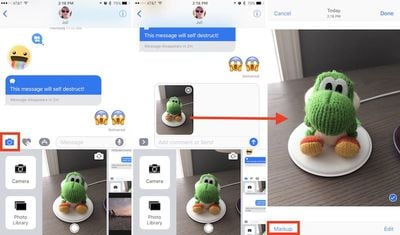
- Откройте «Сообщения».
- Нажмите на контакт, которому хотите отправить фотографию.
- Нажмите на значок камеры слева от поля для ввода сообщения iMessage.
- Найдите изображение, которое хотите отредактировать, сделав новый снимок, прокрутив вправо для просмотра всех изображений или прокрутив влево, чтобы перейти к вертикальной версии вашей Библиотеки фотографий.
- Нажмите на фотографию, чтобы поместить ее в поле для сообщения, затем нажмите на нее еще раз внутри поля.
- Нажмите «Разметка» в левом нижнем углу.
Использование функции «Разметка изображений»
В приложениях «Фото» и «Сообщения» функции редактирования «Разметки» в основном схожи, хотя первое приложение имеет более темный интерфейс, а второе — более светлый. Во-первых, эта функция позволяет рисовать на выбранном изображении, используя восемь различных цветов и три варианта толщины стилуса, расположенные справа от цветовых точек.
В каждом из трех вариантов вы можете изменить толщину рисунка, нажимая сильнее или слабее при рисовании на фотографии, если у вас есть устройство с поддержкой 3D Touch. Если вы начнете свободно рисовать на фотографии и нарисуете узнаваемую фигуру, «Разметка» интеллектуально предложит более точное представление, будь то простой круг, овал, квадрат или даже звезда. Вы также можете оставить свой нарисованный от руки вариант.
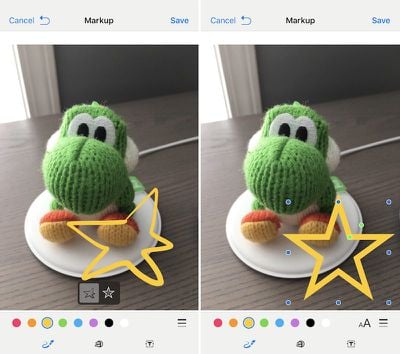
Второй значок, справа от функции рисования, представляет собой лупу, которая может увеличивать любую часть изображения, над которой она размещена. После нажатия на нее вы можете нажать на маленькую зеленую точку, а затем провести ею вправо, чтобы увеличить зум лупы. Синяя точка увеличит или уменьшит окружность круга, а нажатие в любом месте внутри круга позволит вам перетаскивать его по фотографии. После размещения функции масштабирования, нажатие на любую из цветовых точек изменит границу круга увеличения, чтобы она соответствовала цвету, а переход в меню толщины позволит вам изменить жирность границы.
Последняя опция в нижнем ряду экрана «Разметки» — это простое текстовое поле, которое позволяет вводить любое сообщение поверх фотографии и регулировать его размер, перетаскивая две синие точки по обеим сторонам поля. Аналогично лупе, нажмите в любом месте внутри поля, чтобы перетащить его, и дважды нажмите, чтобы добавить текст. Вы также можете изменить цвет текста, выбрав любой из меню цветовых точек, а новая опция «aA» справа от цветовых точек позволяет выбирать новые шрифты, размеры и отступы.
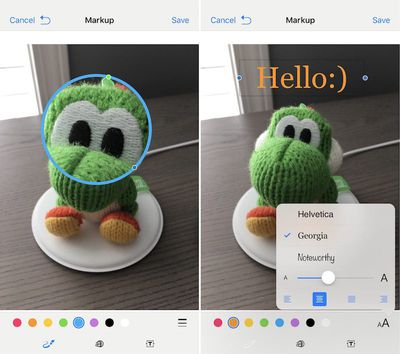
Поскольку нет прямой кнопки «Удалить», единственный способ отменить ошибку — это простая кнопка «Отменить», что является одним из основных различий между разметкой фотографии в «Фото» или «Сообщениях». В «Фото» обратная стрелка находится в правом нижнем углу экрана; в «Сообщениях» она появляется в левом верхнем углу, рядом с «Отмена», как только вы начинаете редактировать фотографию. Если вы хотите значительно изменить внесенные в фотографию правки, возможно, быстрее будет просто нажать «Отмена», а затем вернуться к «Разметке», чтобы начать заново.
Самое большое различие между функцией «Разметка» в этих двух приложениях заключается в том, насколько постоянными вы хотите сделать изменения. Если разметка выполнена в «Фото», ваши изменения останутся постоянным дополнением к каждой фотографии в приложении, что, конечно, можно отменить с помощью опции «Вернуть оригинал» в меню редактирования каждого изображения. Если разметка выполняется в «Сообщениях», она более временна, сохраняя изменения только на версии изображения, отправленной вашему контакту, и не сохраняя никаких изменений в версии в вашем собственном приложении «Фото».

















